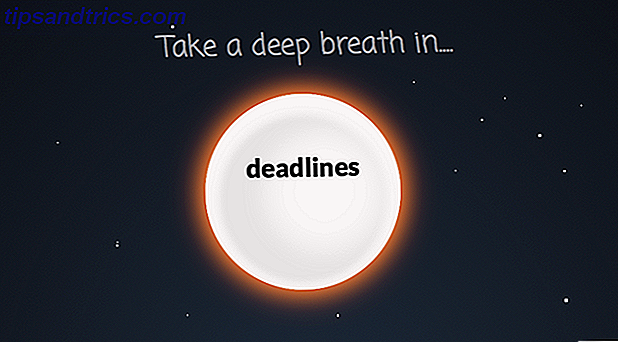32 GB è il limite per le dimensioni del file per le partizioni durante la formattazione con il file system FAT o FAT32 Che cos'è un file system e come è possibile scoprire ciò che viene eseguito sulle tue unità Cos'è un file system e come puoi scoprire ciò che accade sulle tue unità Leggi Altro su Windows.
Bene, come alcuni di voi sapranno, FAT / FAT32 può gestire fino a 16 TB di dischi rigidi e fino a 2 TB sono supportati nella maggior parte dei sistemi operativi. Microsoft ha impostato un limite di dimensione della partizione di 32 GB per il file system FAT / FAT32 per promuovere NTFS, che è generalmente più efficiente quando si lavora con grandi partizioni.
In realtà, questa limitazione esiste solo nelle versioni recenti di Windows. Inoltre, Windows riconosce dischi rigidi di grandi dimensioni formattati con FAT / FAT32. Infine, puoi eludere il limite di 32 GB.
In questo articolo, ti mostrerò come formattare un grande disco fisso con FAT / FAT32 o creare una partizione da 32 + GB con quel file system.
La via manuale
Attenzione: diversi lettori hanno commentato che questo metodo non è riuscito con un errore "volume troppo grande per FAT32" dopo diverse ore. Per evitare la frustrazione, utilizza uno strumento di terze parti o prova l'opzione di formattazione rapida di seguito.
In teoria, non è necessario uno strumento per aggirare il limite della partizione da 32 GB durante la formattazione con FAT32. È possibile formattare manualmente l'unità Come formattare un'unità USB e perché è necessario formattare un'unità USB e perché è necessario formattare un'unità USB non è diversa dalla formattazione di qualsiasi altra unità. Ma quante volte hai effettivamente formattato un disco e ti sei mai chiesto cosa significano le varie opzioni? Leggi di più con FAT o FAT32 ed è abbastanza facile. Anche se questo metodo ha funzionato bene in Windows 7 quando è stato testato in origine, potrebbe non funzionare per te. Se sei su Windows 10, prova l'utility Format FAT32 qui sotto.
Vuoi ancora provare l'approccio manuale? Anziché utilizzare lo strumento di formattazione standard di Windows, passare alla riga di comando. In Windows 10, fare clic con il pulsante destro del mouse sul pulsante Start per avviare il menu Power user e selezionare Command Prompt . Quindi immettere il seguente comando al prompt:
format /FS:FAT32 X:
Sostituisci la lettera X con la lettera dell'unità per il dispositivo esterno che desideri formattare e premi Invio .
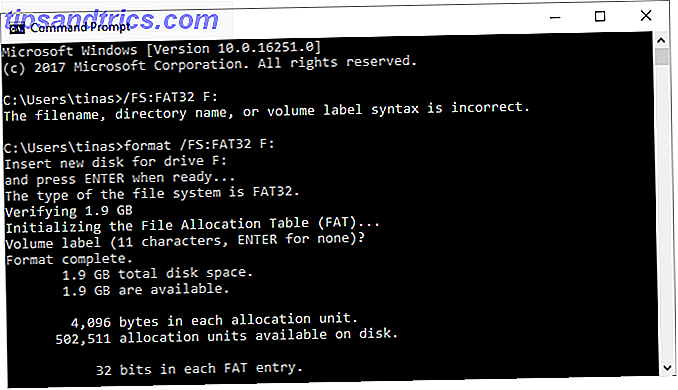
In alternativa, se non si desidera attendere ore, si è verificato un errore con il comando precedente o in genere si desidera evitare strumenti di terze parti, è anche possibile provare il comando di formattazione rapida:
format /FS:FAT32 /QX:
Nota: il formato rapido eliminerà solo la tabella dei file. Non cancellerà o sovrascriverà i file attualmente scritti sull'unità.
Gli attrezzi
Se non vuoi scherzare con la linea di comando A Guida per principianti alla riga di comando di Windows Guida per principianti alla riga di comando di Windows La riga di comando ti consente di comunicare direttamente con il tuo computer e istruirlo a svolgere varie attività. Per saperne di più, è possibile utilizzare strumenti che applicano lo stesso principio, ma fornire una buona interfaccia grafica (GUI) per la vostra convenienza.
Formato FAT32
Il formato FAT32 è uno strumento GUI portatile di base che non richiede installazione. Fa solo un compito, e lo fa in modo molto efficiente: formatta le unità con FAT32.

Il formato FAT32 funziona con Windows XP fino a 10 e supporta fino a 2 TB di dimensioni della partizione. È possibile scegliere la dimensione dell'unità di allocazione e assegnare alla partizione una nuova etichetta di volume. Sfortunatamente, non può creare nuove partizioni.
Fat32Formatter
Gli utenti di Windows 7 possono anche provare Fat32Formatter. È uno strumento auto-eseguibile con una GUI decente che ti permette di formattare dischi rigidi di grandi dimensioni con FAT32. I suggerimenti Balloon guidano l'utente attraverso le sue funzioni. Non è disponibile altra documentazione Sfortunatamente, non siamo riusciti a far funzionare questo strumento in modo affidabile in Windows 10.

Questo strumento è quasi troppo semplicistico. Mentre è possibile eliminare una partizione e crearne di nuove, non è possibile scegliere la dimensione dell'unità di allocazione.
Se si desidera gestire le partizioni, ad esempio crearne di nuove o modificarne le dimensioni, si consiglia di utilizzare un software dedicato. Per prima cosa, crea una partizione che vuoi formattare con FAT32. Quindi, nel caso in cui il gestore delle partizioni Come configurare un secondo disco rigido in Windows: Partizionamento Come configurare un secondo disco rigido in Windows: Partizionamento È possibile suddividere l'unità in diverse sezioni con le partizioni dell'unità. Ti mostreremo come ridimensionare, eliminare e creare partizioni usando uno strumento di Windows predefinito chiamato Gestione disco. Per saperne di più non è possibile farlo, utilizzare uno degli strumenti sopra riportati per eseguire la formattazione FAT32.
Per un'alternativa di terze parti al gestore di partizioni di Gestione disco di Windows, prova GParted, The Ultimate In Partitioning Software GParted - The Ultimate In Partitioning Software GParted - The Ultimate In Partitioning Software Leggi di più o EaseUS Partition Master (che può anche formattare dischi di grandi dimensioni con FAT / FAT32).
SwissKnife Premium
SwissKnife Premium è un semplice gestore di partizioni che ti consente di fare molto più che formattare il tuo disco fisso con diversi file system. Puoi anche usarlo per eliminare, creare e ridimensionare le partizioni e funziona più velocemente di Windows.

Questa app ha funzionato correttamente quando abbiamo pubblicato per la prima volta questo articolo nel 2011 (per Windows XP), ma non è stato possibile eseguirlo su Windows 10. SwissKnife Premium supporta Windows 10, ma potrebbe essere meglio utilizzare uno degli altri strumenti.
Inoltre, non siamo riusciti a confermare se questa versione fosse veramente freeware. La versione precedente era gratuita solo per Windows 95 tramite XP, mentre dovevi pagare per la versione premium.
Formattazione FAT
FAT e FAT32 sono ottimi formati di file perché sono file system multipiattaforma. Se stai spostando unità tra più sistemi operativi, ti consigliamo un formato ampiamente supportato. A seconda delle piattaforme che stai utilizzando, tuttavia, dovresti considerare anche exFAT FAT32 e exFAT: qual è la differenza e qual è la migliore? FAT32 vs exFAT: qual è la differenza e qual è la migliore? Un file system è lo strumento che consente a un sistema operativo di leggere i dati su qualsiasi disco rigido. Molti sistemi utilizzano FAT32, ma è quello giusto e c'è un'opzione migliore? Leggi altro perché è supportato da Windows, Linux e versioni più recenti di macOS.
Qual è il tuo file system preferito? Sei passato da NTFS a FAT32 prima e quali erano le ragioni?